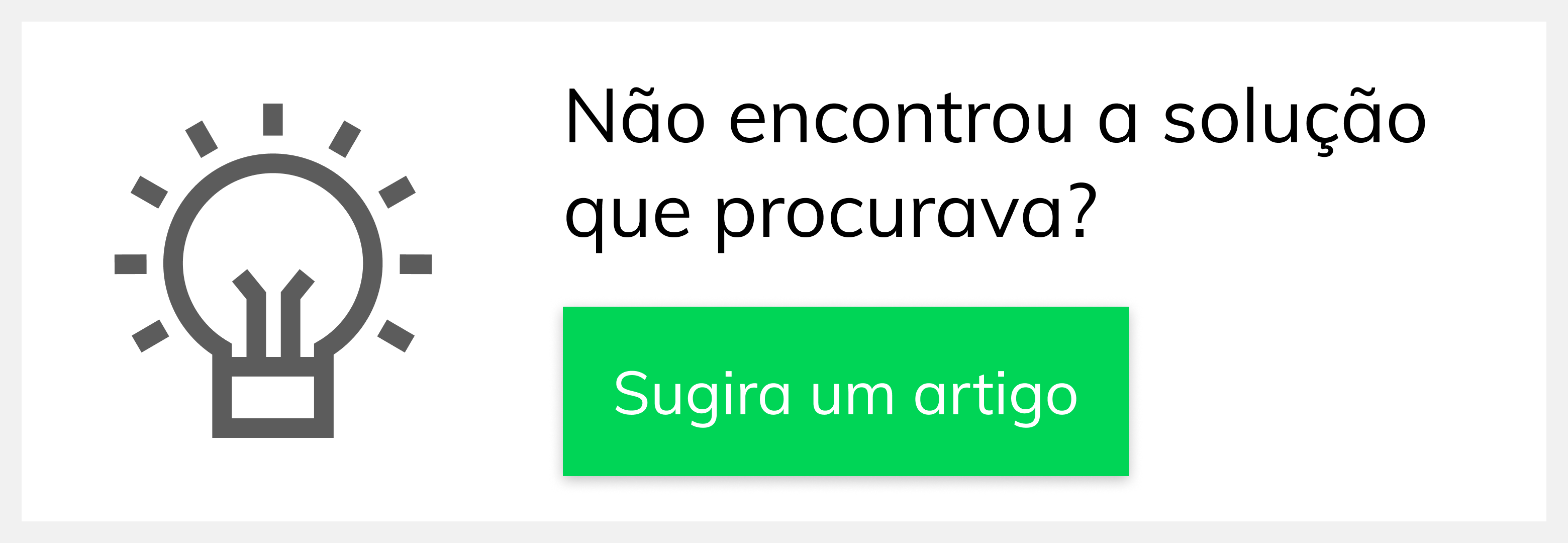- Created by Rosana Fagundes dos Santos Matos, last modified on Sep 28, 2023
Produto: maxPedido
1.0 Onde Configurar
1.1 Acessar maxSoluções, clicar em maxPedido, Na central de configurações do lado esquerdo da tela em Cadastro clique em usuários, onde serão listados os usuários cadastrados.
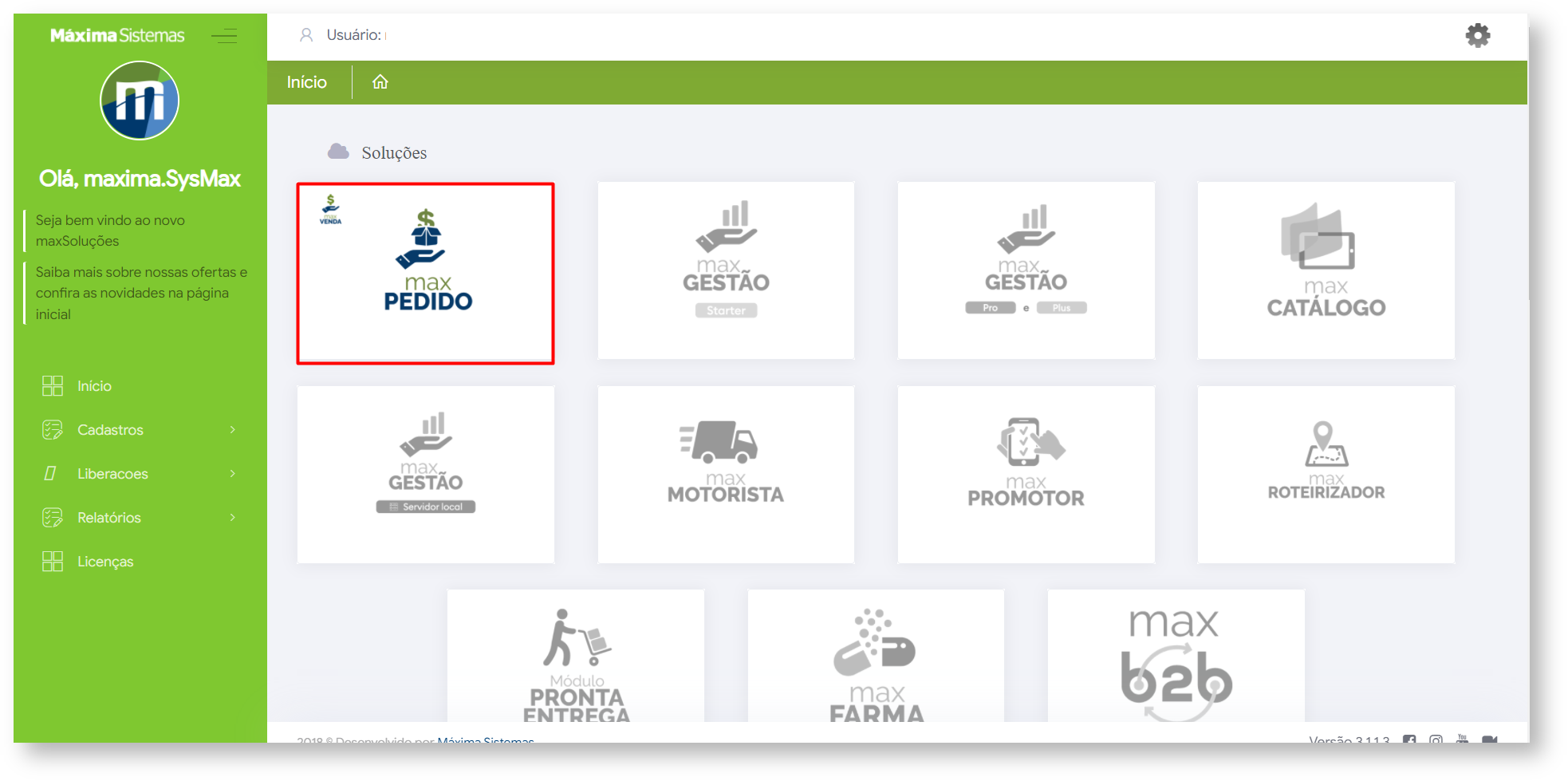
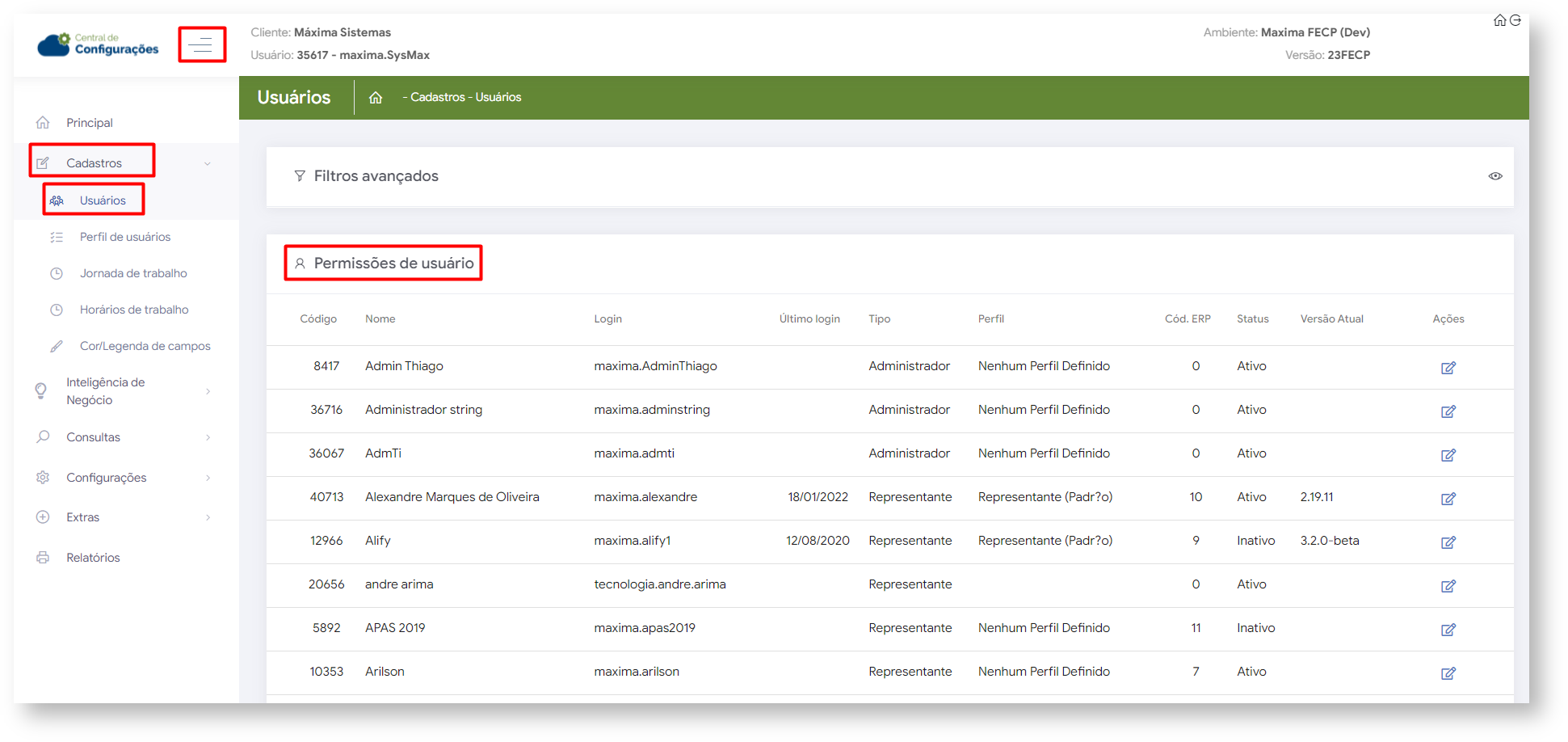
2.0 Como configurar
2.1 Clique no ícone ![]() de ações referente ao usuário desejado.
de ações referente ao usuário desejado.
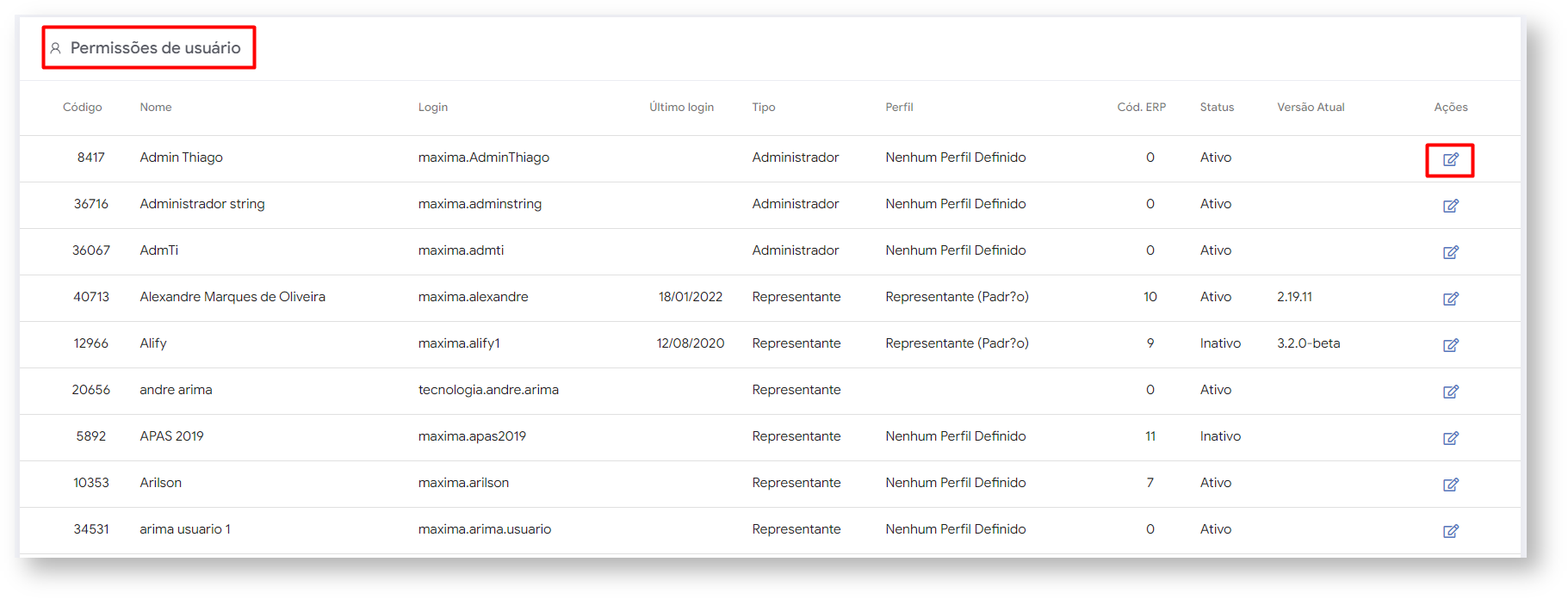
3.0 Autorização de Preço
3.1 Após selecionado o usuário clique em Permissões, busque por autorização, as opções de autorização de preço Permitir solicitação de autorização de preço no aplicativo e Permitir solicitação de autorização por marguem de Lucratividade caso deseje que alguma ou ambas as opções funcione no aplicativo elas deverão ser selecionadas ![]() .
.
- Permitir solicitação de autorização de preço no aplicativo
Se selecionada em permissões, ao realizar o pedido no aplicativo informando desconto acima do permitido, o pedido não é rejeitado de imediato, é apresentado no aplicativo uma notificação de que o desconto excede o máximo permitido e questionando se ele deseja solicitar uma autorização de preço, caso o vendedor clique em sim, o pedido ao ser salvo vai para o MaxGestão para a autorização, se clicar em não, o item não é incluso ao pedido.
-Permitir solicitação de autorização por marguem de Lucratividade
Se selecionada em permissões, ao realizar o pedido no aplicativo com margem de lucratividade abaixo do configurado irá aparecer para o representante uma mensagem informando que a margem de lucratividade está abaixo do permitido e questionando se ele deseja que esse pedido vá para autorização, caso clique em sim, o pedido ao ser salvo vai para o MaxGestão para a autorização.
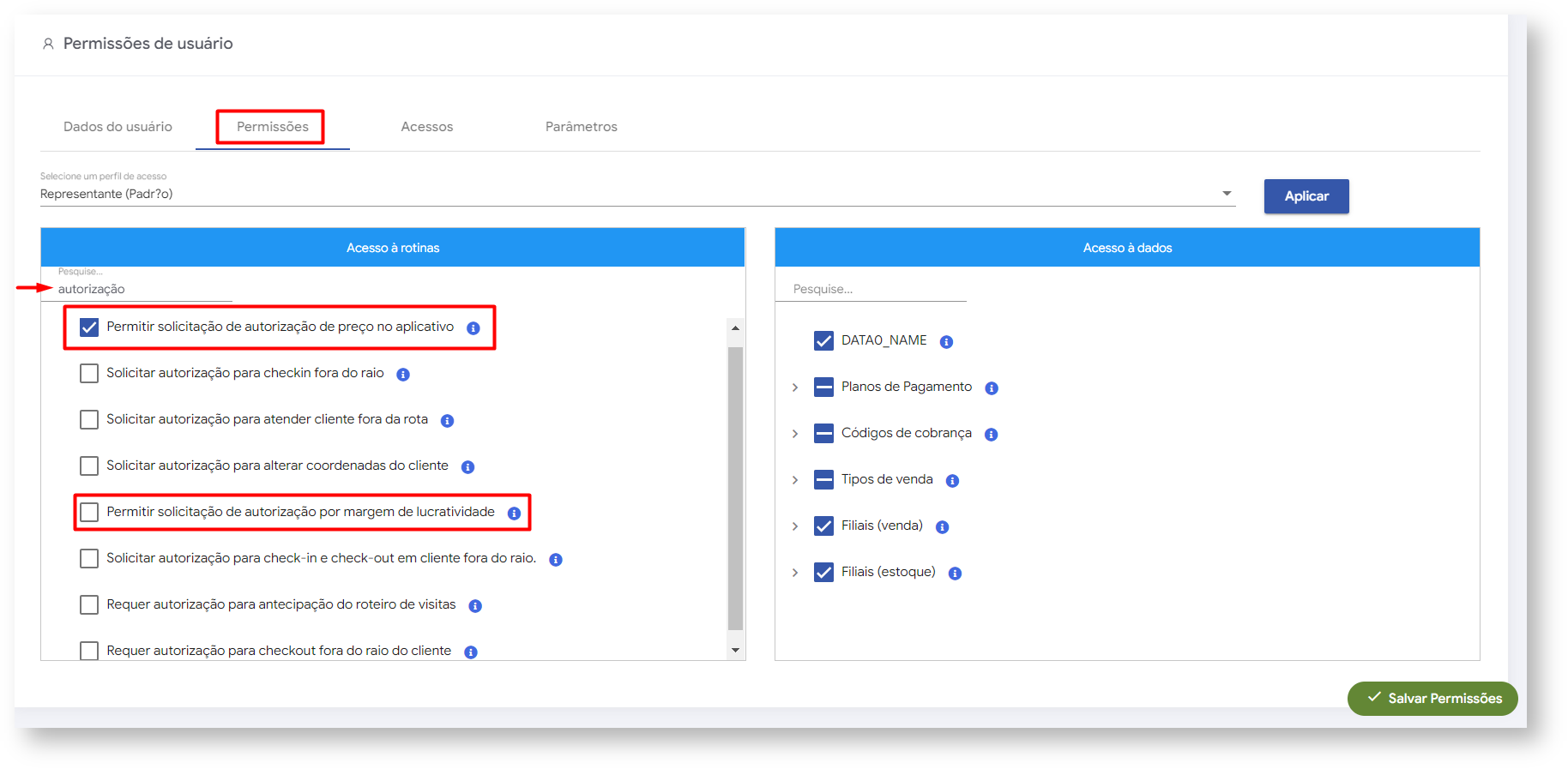
4.0 Aprovação de Pedidos Bonificados e de Troca
4.1 Ainda em Permissões, busque por aprovação, as opções de Solicitar aprovação para pedidos bonificados e Solicitar aprovação para pedidos de troca se selecionados ![]() , ao realizar o pedido a aplicação identifica o tipo de venda bonificação ou troca e envia para autorização do MaxGestão sem nenhum alerta ao vendedor, nesse caso após salvar o pedido ele pode verificar a tela de pedidos onde vai estar informando que esse pedido está Aguardando Autorização.
, ao realizar o pedido a aplicação identifica o tipo de venda bonificação ou troca e envia para autorização do MaxGestão sem nenhum alerta ao vendedor, nesse caso após salvar o pedido ele pode verificar a tela de pedidos onde vai estar informando que esse pedido está Aguardando Autorização.
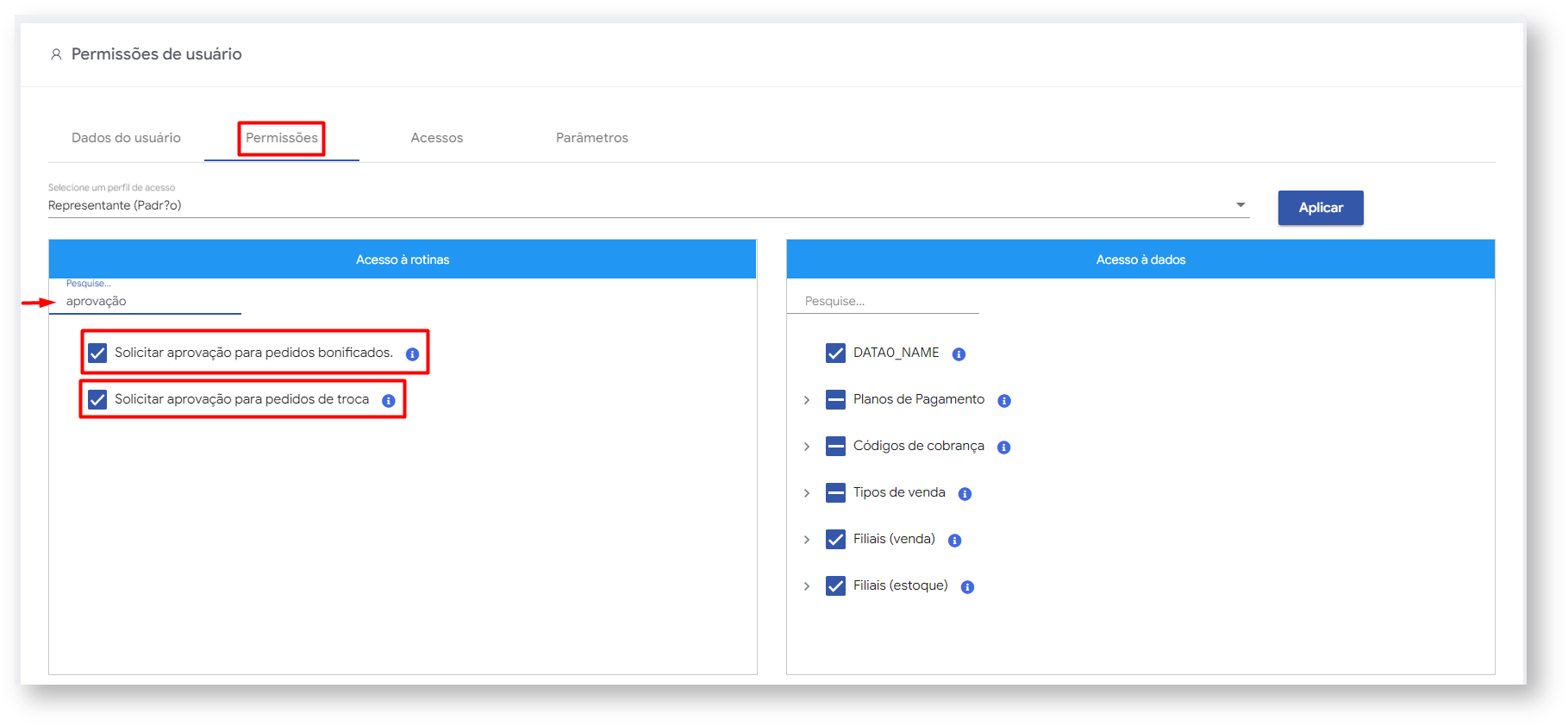
5.0 Como definir desconto Adicional na autorização de preço
5.1 Na tela inicial da Central de Configurações do maxPedido no Menu lateral Configurações>> Parâmetros busque pelo parâmetro DESCONTO_ADICIONAL_AUTORIZACAO_PRECO e insira o valor desejado como adicional para autorização de preço através do ícone ![]() na barra de ações.
na barra de ações.
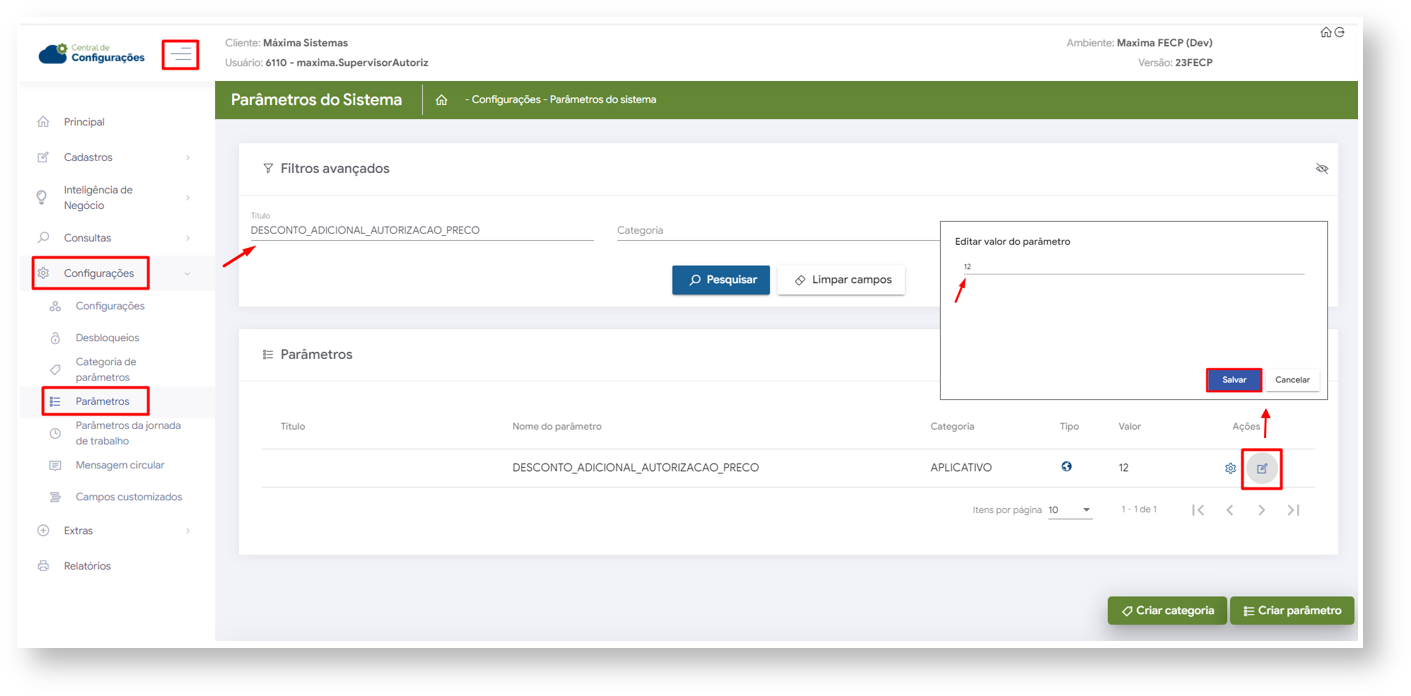
5.2 Após configurado parâmetro, caso na inserção do item o desconto aplicado for maior que o desconto disponível do produto, irá validar o desconto adicional, se o valor ultrapassar a regra do desconto disponível do produto mais o valor do desconto da parametrização, apresentará mensagem com informação no aplicativo para o vendedor, conforme imagem abaixo.
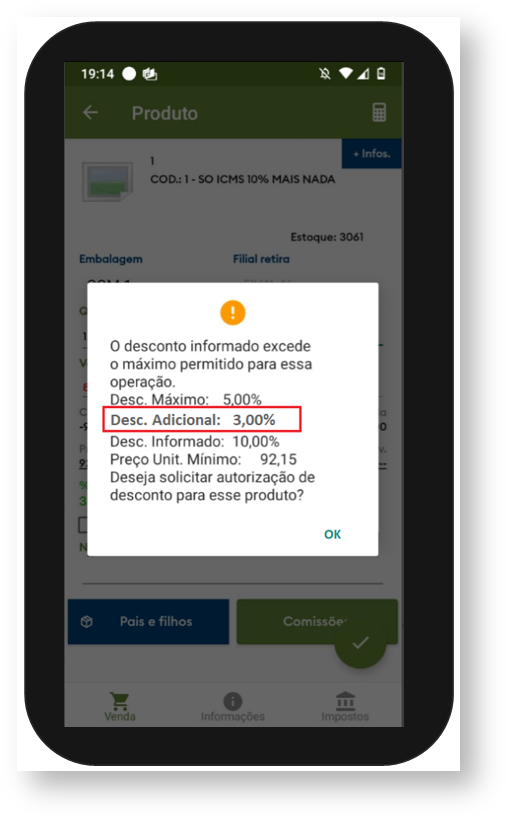
6.0 Como configurar para Gerar autorização de preço em orçamento
6.1 Ainda na tela inicial da Central de Configurações do maxPedido no Menu lateral Configurações>> Parâmetros busque pelo parâmetro HABILITA_AUTORIZACAO_PRECO_ORCAMENTO e habilite o mesmo através do ícone ![]() na barra de ações.
na barra de ações.
Após habilitado parâmetro, caso solicitado uma autorização de preço no produto e salvar como orçamento, esse orçamento será enviado para o maxGestão para aprovação ou rejeição assim como o Pedido.
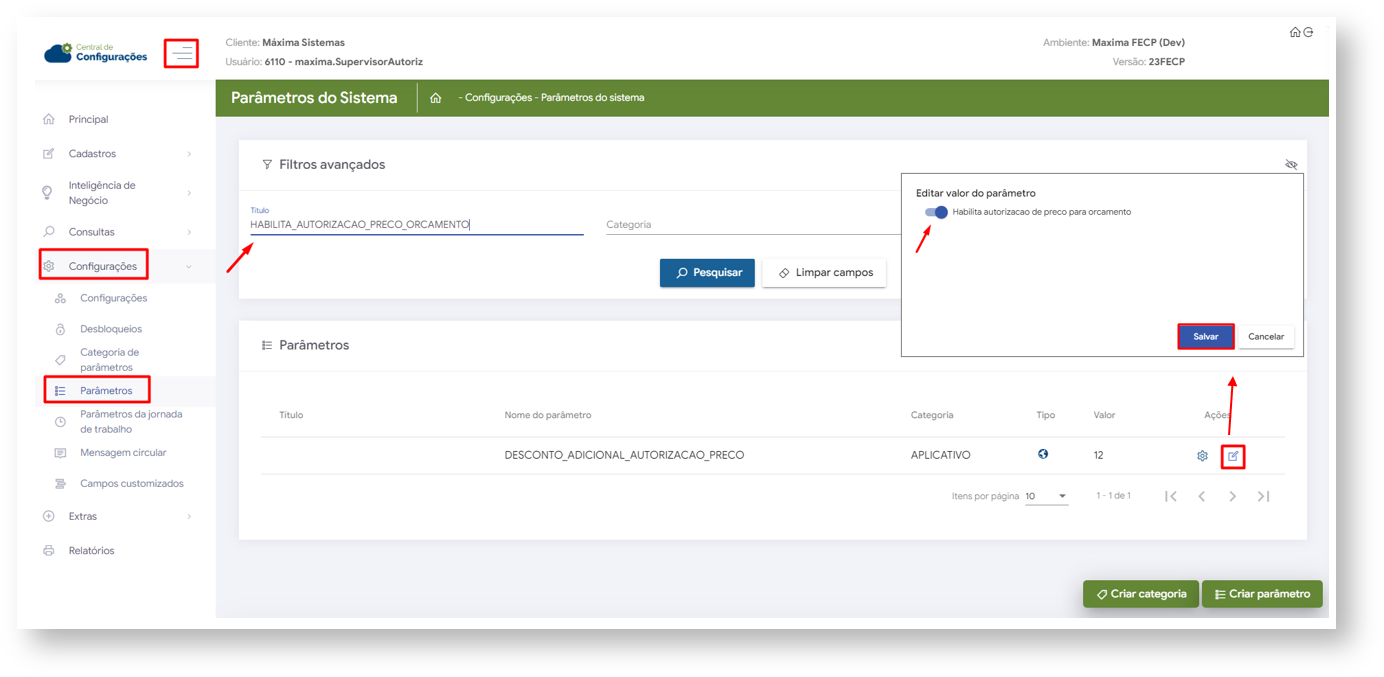
Artigos Relacionados
-
Page:
-
Page:
-
Page:
-
Page:
-
Page:
Artigo revisado por Cleyton Santana